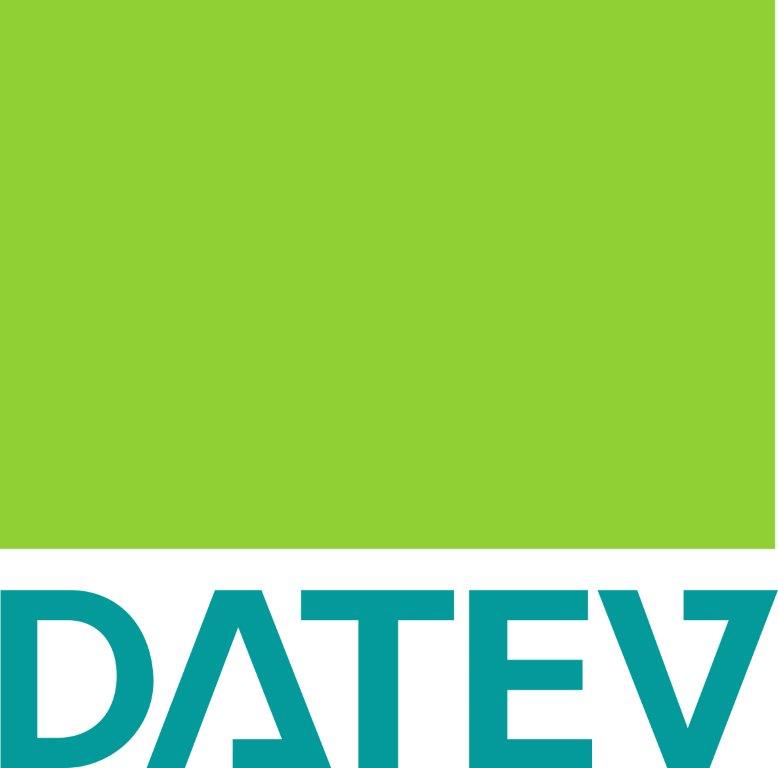- Startseite
- Service & Support
- Themen
- Erstinstallation der DATEV-Programme
Berufsgruppe auswählen
Lädt...
Berufsgruppe auswählen
- title
DATEV bietet Lösungen für ...
Setzen Sie zunächst einen Filter und Sie erhalten maßgeschneiderte Informationen.
Erstinstallation der DATEV-Programme
Sie möchten die DATEV-Programme erstmals installieren. Wir führen Sie Schritt für Schritt durch die Installation.
1. DATEV mIDentity für den Zugriff einrichten
Sie haben nach der Bestellung Ihrer Programme den DATEV mIDentity erhalten. Richten Sie diesen DATEV mIDentity ein, in dem Sie die SmartCard einlegen und das DATEV Sicherheitspaket compact installieren. Dadurch können Sie auf geschützte Installationsdateien zugreifen.
So gehen Sie vor:
1. Legen Sie DATEV SmartCard (SIM-Karte) in den DATEV mIDentity ein. Eine Anleitung finden Sie im DATEV Hilfe-Center im Dokument
1015109 (Kapitel 2.2).
2. Laden Sie das Sicherheitspaket compact herunter:
www.datev.de/sipacom
Anschließend installieren Sie dieses.
2. DATEV-Voraussetzungen prüfen
Passt Ihre Technik zu DATEV? Damit Sie das nicht erst während der Installation herausfinden, testen Sie hier Ihr System vorab! So können Sie sicher sein, dass die DATEV-Programme stabil laufen werden.
Wie und welche DATEV-Installationsvoraussetzungen das Tool DVSystemCheck prüft, finden Sie hier:
Bereit für das Tool? Dann los.
DATEV-Systemvoraussetzungen: Tool starten
Speichern Sie das Tool (EXE-Datei) lokal und führen Sie es aus. Speichern Sie das Prüfergebnis (HTML-Datei). Wenn Punkte noch nicht erfüllt sind, führt Sie das Prüfergebnis zu weiteren Informationen im DATEV Hilfe-Center.
Wenn Sie das EXE-Tool nicht ausführen möchten, lesen Sie die Systemvoraussetzungen bitte in den oben verlinkten Hilfe-Dokumenten nach.
3. DATEV-Programme herunterladen
Sie können die DATEV-Programme an einem Einzelplatz oder an mehreren PCs im Netzwerk installieren.
3.1 Einzelplatz
3.1 Einzelplatz
3.1 Einzelplatz
3.2 Mehrere PCs
Die Anleitung zum Herunterladen und Installieren der DATEV-Programme finden Sie hier: Erstinstallation der DATEV-Programme am Einzelplatz (DATEV Hilfe-Center, Dok.-Nr. 1009387)
Möglichkeit 1: Sie haben einen Server in Ihrem Netzwerk (Domänen-Netzwerk).
Installieren Sie den DATEV-Server auf einem bestehenden Server oder auf einem separaten Server.
Auf dem Server werden die DATEN zentral abgelegt und die Arbeitsplätze greifen auf diese DATEN zu.
Eine detaillierte Beschreibung zur Grundeinrichtung finden Sie im Kapitel 3.7:
Windows Server 2022, Windows Server 2019 oder Windows Server 2016 einrichten (DATEV Hilfe-Center, Dok.-Nr. 1070547)
Möglichkeit 2: Sie haben mehrere PCs in Ihrem Netzwerk (Peer-to-Peer-Netzwerk).
Ein leistungsstarker PC kann als DATEV-Server mit Arbeitsplatz dienen. Auf diesem werden die DATEN zentral abgelegt und die anderen PCs greifen auf die zentralen DATEN zu.
Eine detaillierte Beschreibung zur Grundeinrichtung finden Sie in den Kapiteln 3.4 bis 3.6:
Peer-to-Peer-Netzwerk einrichten (DATEV Hilfe-Center, Dok.-Nr. 10705447)
Eine Anleitung zum Herunterladen und Installieren der DATEV-Programme im Netzwerk finden sie hier:
Erstinstallation der DATEV-Programme im Netzwerk (DATEV Hilfe-Center, Dok.-Nr. 1018072)
4. Programme starten
Geschafft! Nun können Sie beginnen, in den DATEV-Programmen zu arbeiten.
Was die ersten Schritte in jedem Programm sind, lesen Sie im DATEV Hilfe-Center.
Infoservice und Benachrichtigungsservice
Abonnieren Sie kostenlos diese Tipps und weitere aktuelle Serviceinformationen.
DATEV Service-Newsletter